Si vous utilisez un iPod, vous avez sans doute constaté qu’il souffre de quelques limitations. Ainsi, malgré ses indéniables qualités, le baladeur vedette d’Apple ne reconnaît qu’un nombre très restreint de formats audio. Le logiciel
gratuit Rockbox permet de lever cette restriction. En effet, une fois que vous l’aurez installé sur votre iPod, vous pourrez écouter des fichiers audio encodés en Ogg Vorbis, AC3, Wave et même Flac, un format de compression de données sans perte de
qualité. Et, bien sûr, vous pourrez continuer à profiter de vos fichiers MP3 et AAC, produits à partir de vos CD audio.De plus, Rockbox ne se limite pas à la seule gestion de nouveaux formats, il ajoute aussi plusieurs fonctions intéressantes à l’iPod : enchaînement continu des morceaux sans silence pendant la lecture, normalisation du volume
sonore, égaliseur cinq bandes et, surtout, transfert des fichiers audio sans passer par le logiciel iTunes, par simple copie, comme sur un disque dur externe !Attention, l’installation de ce logiciel est longue et délicate ; il convient donc de respecter scrupuleusement la marche à suivre. Ne vous inquiétez pas pour autant : les modifications que vous apporterez à votre iPod sont
totalement réversibles. Vous pourrez donc remettre votre iPod dans son état initial quand bon vous semblera, comme nous le décrivons à la dernière étape de ce Mode d’emploi.
1. Récupérez les fichiers nécessaires
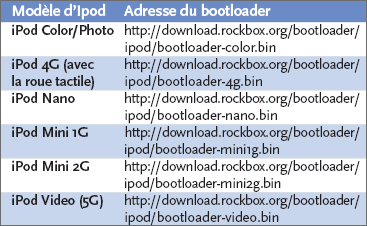
Créez à la racine de votre disque dur C: un dossier que vous nommerez Rockbox. Ouvrez votre navigateur Web et téléchargez les logiciels ipod_fw.exe sur
http://download.rockbox.org/bootloader/ipod/ipod_fw.exe et ipodpatcher.exe sur
http://download.rockbox.org/bootloader/ipod/ipodpatcher.exe Enregistrez ces fichiers dans le dossier C:
ockbox. Référez-vous maintenant au tableau
ci-contre pour télécharger le bootloader (la partie du logiciel interne de l’iPod ?” ou firmware ?” qui gère le démarrage du baladeur) correspondant à votre modèle. Copiez le fichier récupéré dans le même
dossier C:
ockbox.
2. Préparez votre iPod
Connectez votre iPod au PC et assurez-vous que le baladeur apparaît bien dans le Poste de travail de Windows comme un disque dur amovible. Si ce n’est pas le cas, lancez le logiciel iTunes. Déroulez le menu Edition,
Préférences. Activez l’onglet iPod, cochez la case Activer l’utilisation du disque puis cliquez sur OK deux fois successivement.

Déroulez le menu Démarrer, Exécuter. Tapez cmd et validez par Entrée. Une fenêtre apparaît, c’est le mode Ligne de commandes. Tapez d’abord cd C:
ockbox et validez par
Entrée. Saisissez ensuite ipodpatcher 0 et validez par Entrée. Si le message d’erreur Drive is not an iPod s’affiche à l’écran, saisissez ipodpatcher 1 et validez par
Entrée. S’il apparaît encore, tapez ipodpatcher 2 et validez par Entrée… Continuez à augmenter d’une unité le chiffre de la ligne de commande jusqu’à ce que Drive is not an iPod
n’apparaisse plus. Notez bien le chiffre pour lequel la commande n’a pas indiqué d’erreur.
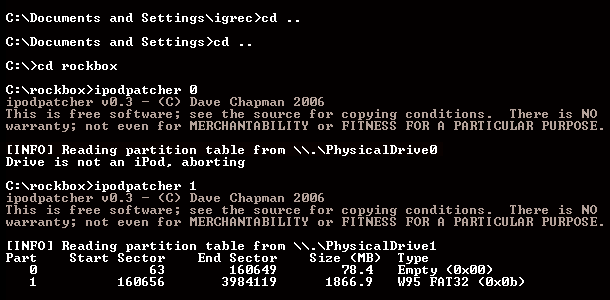
3. Sauvegardez le firmware d’origine…
Avant d’installer Rockbox sur votre iPod, transférez sur votre PC une copie du firmware de votre baladeur pour, si vous le souhaitez, le restaurer ultérieurement dans son état initial. Pour cela, toujours dans la fenêtre Ligne
de commandes, saisissez ipodpatcher -r N bootpartition.bin en remplaçant N par le chiffre obtenu à l’étape précédente, et validez par Entrée.
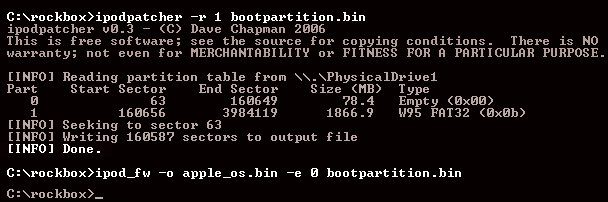
L’opération dure quelques minutes. Tapez ensuite ipod_fw -o apple_os.bin -e 0 bootpartition.bin et validez par Entrée. Si vous avez un iPod Video, tapez en plus ipod_fw -o apple_sw_5g_ rcsc. bin -e 1
bootpartition.bin avant de valider par Entrée.
4. …et installez-en un nouveau
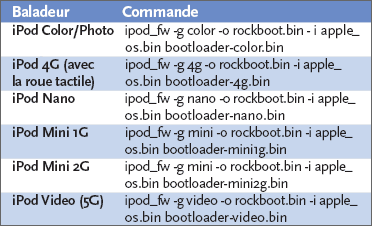
Cherchez le modèle de votre iPod dans le tableau ci-contre et saisissez la ligne de commande correspondante, puis validez en tapant Entrée afin de créer le firmware adapté à votre iPod. Installez ensuite le nouveau
firmware avec la commande ipodpatcher -w N rockboot.bin en remplaçant N par le chiffre obtenu à l’étape 2. Validez par Entrée. Tapez ensuite exit et validez par
Entrée pour fermer la fenêtre Ligne de commandes.
5. Installez Rockbox sur votre iPod
Lancez votre navigateur Web et ouvrez la page d’accueil du site de Rockbox, à l’adresse
www.rockbox.org Cliquez sur le lien daily builds de la colonne de gauche. Dans le tableau qui apparaît, cliquez sur le lien Latest placé en dessous de la vignette
correspondant à votre iPod.
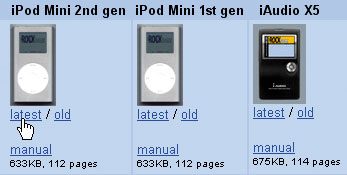
Vous téléchargez alors sur votre PC un fichier archive d’extension.zip. Décompactez ce fichier et copiez son contenu directement dans votre iPod, via son icône située dans le Poste de travail.
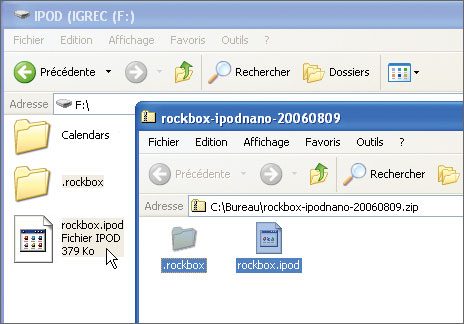
Faites ensuite un clic droit sur l’icône de votre iPod et sélectionnez Ejecter. Débranchez votre baladeur, il redémarre aussitôt.
6. Personnalisez le logiciel
L’interface graphique de Rockbox est franchement austère, mais vous pouvez la rendre plus conviviale en choisissant un ‘ écran de lecture ‘
(While Playing Screens) qui apparaîtra quand
l’iPod jouera un morceau. Pour en télécharger un, ouvrez la page d’accueil du site de Rockbox
(www.rockbox.org) et cliquez sur le lien Documentation de la colonne de gauche. Faites défiler la page jusqu’à la rubrique Customizing Rockbox et cliquez sur le lien
Gallery of While Playing Screens with screenshots. A la rubrique WPS Galleries (model-specific), cliquez sur le lien qui correspond à votre iPod, iPod Nano WPS Gallery par exemple. Choisissez l’un des écrans de
lecture proposés et cliquez sur le lien Download au-dessous.
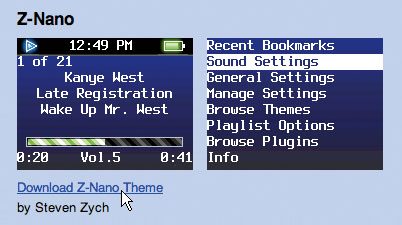
Décompactez le fichier récupéré et copiez son contenu dans le dossier .Rockbox de votre iPod.
7. Transférez des fichiers audio
Avec l’Explorateur de Windows, créez un dossier Musique à la racine de l’iPod. Copiez-y, par glisser-déposer, les morceaux de musique, même par dossiers complets. Le contenu du dossier Musique
sera accessible à partir du menu principal de votre iPod et vous naviguerez dedans comme dans l’arborescence d’un disque dur. Veillez donc à ce que les noms des fichiers soient explicites.
8. Utilisez Rockbox
Débranchez votre iPod et laissez-le redémarrer. Appuyez sur le bouton Menu. Commencez par sélectionnez General Settings, Language, Français. Ensuite, appuyez sur le bouton Menu, sélectionnez
Liste des thèmes, puis le thème installé à l’étape 6. Pour activer l’égaliseur, appuyez sur le bouton Menu, sélectionnez Réglages Son, Egaliseur, Activer EQ et validez. Réglez-le ensuite en passant par
EQ Graphique.
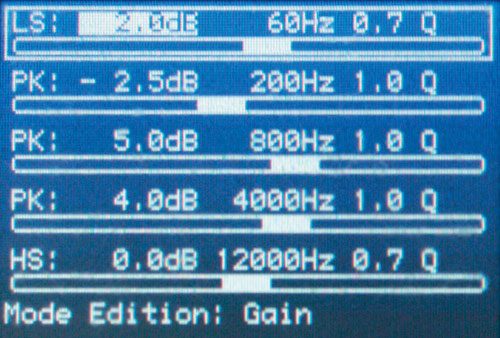
La lecture sans blanc est active par défaut. Pour normaliser le volume, sélectionnez l’élément ReplayGain de la rubrique Lecture du menu Réglages Généraux. Vos réglages effectués, appuyez sur le
bouton Menu. Sélectionnez Musique puis un morceau pour commencer l’écoute. Pendant la lecture, vous contrôlez votre iPod comme d’habitude.
9. Rendez à votre iPod son état d’origine
Si vous souhaitez revenir au logiciel d’Apple, rebranchez votre iPod sur le PC. Déroulez le menu Démarrer, Exécuter. Tapez cmd et validez par Entrée. Tapez cd C:
ockbox et validez
par Entrée. Tapez ipodpatcher -w N bootpartition.bin, en remplaçant N par le chiffre obtenu à l’étape 2 et validez par Entrée. Ejectez votre iPod à partir du Poste de travail. Il
redémarre dans sa configuration d’origine.
🔴 Pour ne manquer aucune actualité de 01net, suivez-nous sur Google Actualités et WhatsApp.










